Všimol som si, že mnohí sa zaujímajú o otázku výberu bezplatného sieťového kanála Wi-Fi a zmeny tohto kanála v nastaveniach smerovača. To nie je divné, kvôli kanálu, alebo skôr kvôli skutočnosti, že na kanáli dochádza k rušeniu, pri prevádzke internetu prostredníctvom Wi-Fi vznikajú mnohé problémy. Časté prerušenia pripojenia Wi-Fi, nízka rýchlosť pripojenia, nestabilná práca atď. To všetko môže byť spôsobené tým, že iné siete začínajú pracovať na kanáli, na ktorom vaša sieť funguje, a ukázalo sa, že kanál je veľmi zaneprázdnený.
A ak vaše zariadenie jednoducho nevidí sieť Wi-Fi, ale ostatné siete ju vidia a ostatné zariadenia túto sieť uvidia, môže to byť tiež kvôli nastaveniam kanála bezdrôtovej siete. Teraz vám poviem, prečo sa to deje, ako nájsť bezplatný kanál a zmeniť ho v nastaveniach smerovača. Zoberme si najobľúbenejšie smerovače od výrobcov ako Tp-Link, D-Link, Asus, Zyxel a Tenda.
Čo je to sieťový kanál Wi-Fi a prečo ho zmeniť?
Aby sme lepšie porozumeli situácii, poďme najprv zistiť, čo je čo. V súčasnosti takmer všetky smerovače vysielajú bezdrôtovú sieť 2,4 GHz . Už existujú nové, ktoré fungujú na frekvencii 5 GHz , ale stále ich je málo. Sú drahé a nie každý je pripravený vyhodiť smerovač a kúpiť si nový, takže iba sieť má frekvenciu 5 GHz. To je jasné. Takže na frekvencii 2,4 GHz je na Ukrajine av Rusku povolené používať kanály od 1 do 13. To znamená, že každá sieť Wi-Fi pracuje na kanáloch 1 až 13. Napríklad v Amerike je povolených iba 11 kanálov. Z tohto dôvodu, mimochodom, existujú problémy pri pripájaní zariadení prinesených z Ameriky k bezdrôtovým sieťam. Nevidia iba Wi-Fi, ktoré funguje na kanáloch 12 alebo 13.
Problémy sa spravidla začínajú, keď sa dve (a možno aj viac) siete Wi-Fi dostanú na ten istý kanál. Ak žijete v súkromnom dome, pravdepodobne nebudete mať iné siete v dosahu vášho Wi-Fi, a ak áno, bude ich len málo a signál je slabý. V byte však môže byť veľa sietí. A veľmi často sa dostanú na ten istý kanál. Prečo? Teraz ti to vysvetlím. Napríklad nastavíte smerovač a v nastaveniach vyberiete statický kanál, nech je to 6. kanál. Váš sused nastaví smerovač a umiestni tiež šiesty kanál.
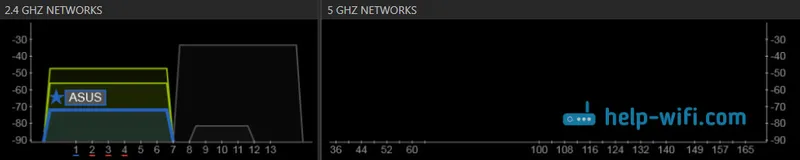
V predvolenom nastavení je v nastaveniach smerovača automatický režim výberu kanálov. To znamená, že keď sa router zapne, vyberie si pre seba bezplatný kanál (alebo menej zaťažený). Reštartujeme ho a už môže vybrať iný kanál. Neviem, či táto vec funguje, ale myslím si, že aj pri automatickom výbere sa na jednom kanáli môže zobraziť niekoľko sietí. Najmä ak existuje veľa sietí. Nemajú kam ísť.
Úprimne povedané, dôrazne podporujem jej myšlienku vytvorenia statického kanála. Myslím si, že v automatickom režime by malo všetko fungovať dobre. Ak sa vyskytnú nejaké problémy, môžete reštartovať router a vyberie iný kanál. A ak násilne inštalujete, povedzme, 1. kanál, ktorý si stále vyberie niekoľko ľudí, z toho nebude nič dobré. Existujú programy, ktoré ukazujú, na ktorých kanáloch fungujú všetky dostupné siete. Teraz ich zvážime.
Myslím, že toto: Ak máte akékoľvek problémy s internetom prostredníctvom Wi-Fi, potom reštartujte smerovač. Môže sa to vykonať niekoľkokrát. Ak problém pretrváva, nastavte v nastavení smerovača nejaký statický kanál (najskôr vyskúšajte 1,6 a 11). Vyberte ľubovoľný kanál. A ak to bolo statické, vyberte automatický režim. Môžete skúsiť zmeniť niekoľko statických kanálov. To by malo pomôcť.
Ak z toho neprišlo nič dobré alebo máte želanie, môžete na vyhľadanie bezplatného kanála použiť program inSSIDer alebo WiFiInfoView. Nemali by sme však zabúdať aj na to, že problémy môžu vzniknúť nielen v dôsledku rušenia kanála. A napríklad kvôli problémom s napájaním smerovača, rušením inými zariadeniami alebo zlyhaním iných komponentov smerovača.
Ako nájsť bezplatný kanál pomocou inSSIDer alebo WiFiInfoView?
Ak otvoríte zoznam bezplatných sietí na svojom zariadení (prenosný počítač, smartfón, tablet) a uvidíte veľa sietí dostupných na pripojenie, potom je najlepšie použiť špeciálne programy na nájdenie bezplatného kanála pre vašu sieť. Najobľúbenejšie je samozrejme inSSIDer. Je to zadarmo, rozhranie je v angličtine, ale všetko je tam jasné. Veľmi sa mi páčil aj bezplatný, jednoduchý a malý program WiFiInfoView (odporúčam vám ho používať). Teraz vám ukážem, ako tieto programy používať.
Vyhľadávanie kanálov v programe inSSIDer
Najprv musíme stiahnuť aplikáciu inSSIDer. Nájdete ho na internete alebo si stiahnite archív s programom z tohto odkazu (domáca verzia 3.0.3.53 pre Windows 7 a Windows 8). Ak chcete nainštalovať program, stačí spustiť inštalačný súbor z archívu a postupujte podľa pokynov. Po inštalácii spustite inSSIDer (odkaz bude na pracovnej ploche). Ak sa nemýlim, tento program sa dá nainštalovať aj do tabletu alebo telefónu, ktorý je spustený v systéme Android / iOS. Vyhľadajte značkové obchody s aplikáciami.
Aby tieto dva programy fungovali, musíte mať povolenú sieť Wi-Fi. Na zariadení by sa mali zobraziť dostupné siete. V tomto článku som písal o nastavení Wi-Fi na prenosnom počítači.
Spustíme inSSIDer a okamžite prejdeme na kartu NETWORKS . V tabuľke sa okamžite zobrazia všetky dostupné siete Wi-Fi a vaša sieť. Ak ste k nemu pripojení, vedľa neho sa zobrazí hviezdička.
Na karte Kanál sa musíme presnejšie pozrieť na informácie, ktoré sa zobrazujú pod ňou. Ukazuje, ktorý kanál používa každá sieť.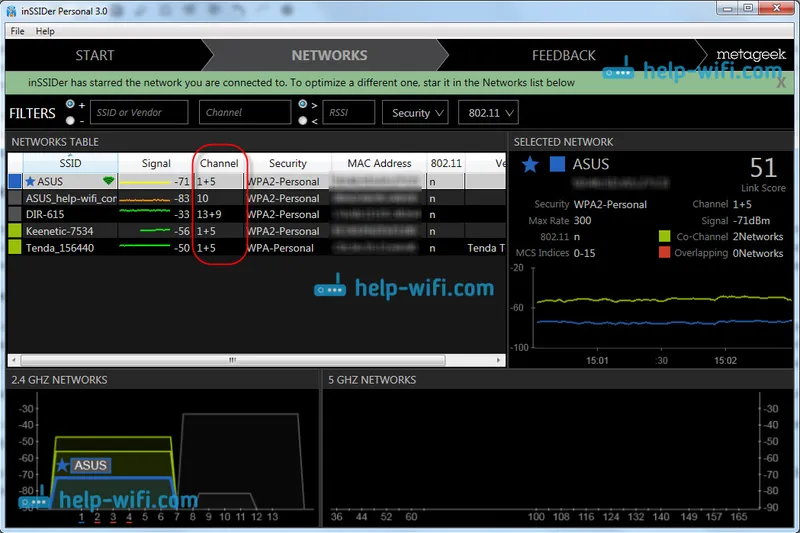
Vyzeráme a vyberieme najvýhodnejší kanál pre našu sieť. Mimochodom, zabudol som napísať: existujú tri kanály, ktoré sa nikdy nepretínajú . Jedná sa o čísla 1, 6 a 11, ak nie sú obsadené programom, potom sa ich najprv pokúste nainštalovať. Ak sieť funguje napríklad na kanáli 10, zachytí na každej strane ďalšie dva kanály. Napríklad: 8,9, 10, 11.12. Môžete sa opýtať, prečo program zobrazuje dva kanály oproti takmer každej sieti. 1 + 5, 13 + 9 atď. Píšu, že je to preto, že jeden kanál je nastavený manuálne a druhý vyberie router pre lepšie pokrytie. Ja sám som tomu nerozumel, ale skontroloval som to a pochopil som, prečo sa zobrazujú dva kanály. Je to spôsobené šírkou kanála 40 MHz vybranou v nastaveniach smerovača. Alebo existuje automatický výber a nastavil 40MHz. Ak nastavíte silu 20MHz, kanál sa zobrazí samostatne. Kontrolovaná.
Výber kanálov pomocou WiFiInfoView
WiFiInfoView je veľmi ľahký program, ktorý nevyžaduje inštaláciu. Áno, zobrazuje menej informácií o sieťach ako inSSIDer, ale v ňom vidíte, čo potrebujeme, ktorý kanál nie je príliš zaneprázdnený alebo vôbec zaneprázdnený. Program si môžete stiahnuť na tomto odkaze. Stačí otvoriť archív a spustiť súbor WifiInfoView.exe. Program sa spustí okamžite. V stĺpci Kanál môžeme sledovať kanál každej siete.
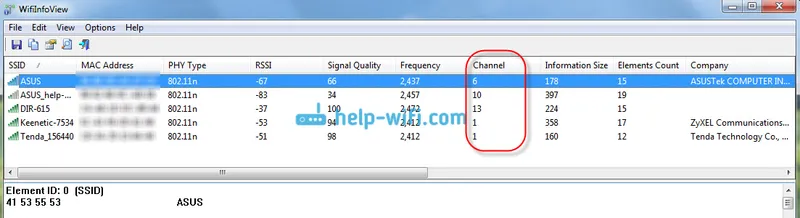
Potom, rovnako ako v prípade programu inSSIDer, sa pozrieme na všetky obsadené kanály a vyberieme si ten najvýhodnejší. Je tiež potrebné uviesť ho v nastaveniach smerovača. Teraz uvidíme, ako na routeri vytvoriť statický sieťový kanál Wi-Fi.
Pri nastavovaní 12. a 13. kanála buďte opatrní. Po ich inštalácii môžu niektoré zariadenia jednoducho prestať vidieť sieť.
Ako zmeniť sieťový kanál Wi-Fi na smerovači Tp-Link?
Ak máte Tp-Link, kanál sa zmení nasledovne:
- K routeru sa pripájame prostredníctvom Wi-Fi alebo káblom.
- Otvorte prehliadač a prejdite na 192.168.1.1 . Ak to nefunguje, skúste 192.168.0.1 .
- Zobrazí sa výzva na zadanie používateľského mena a hesla. Ak ste ich zmenili, uveďte svoje. V predvolenom nastavení sú to správca a správca .
V nastaveniach prejdite na kartu Wireless - Wireless Settings . Naproti položke Channel (Kanál) vyberte jeden z 13 statických kanálov. Najprv však musíte skontrolovať, či je váš región správne nastavený v položke Región na tej istej stránke.
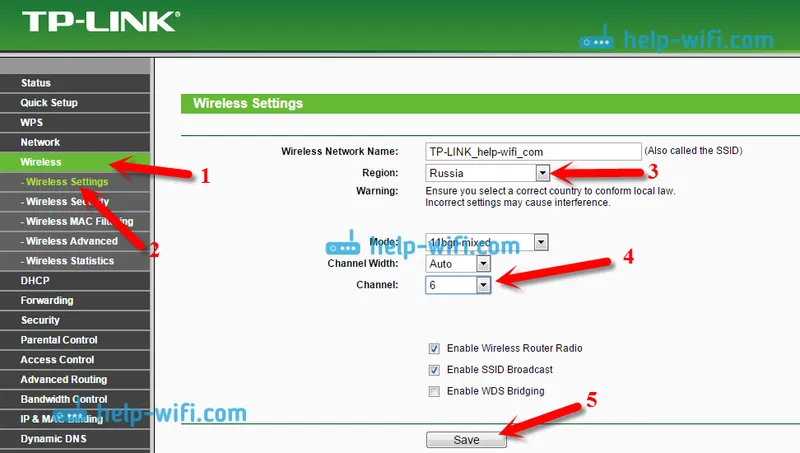
Uložte nastavenia kliknutím na tlačidlo Uložiť . Reštartujte smerovač a otestujte sieť.
Zmeňte kanál na D-Link
Tu je všetko rovnaké. Pripojíme sa k našej sieti a prejdeme na nastavenia. V prehliadači prejdite na stránku 192.168.0.1 a zadajte svoje používateľské meno a heslo. Predvolená hodnota je tiež admin a admin . Ak niečo nefunguje, prečítajte si podrobné pokyny na zadanie nastavení.
V nastaveniach prejdite na kartu Wi-Fi . Naproti regiónu vyberieme krajinu, v ktorej žiješ, a oproti kanálu vyberieme statický kanál, ktorý potrebujeme. Kliknite na tlačidlo Použiť .
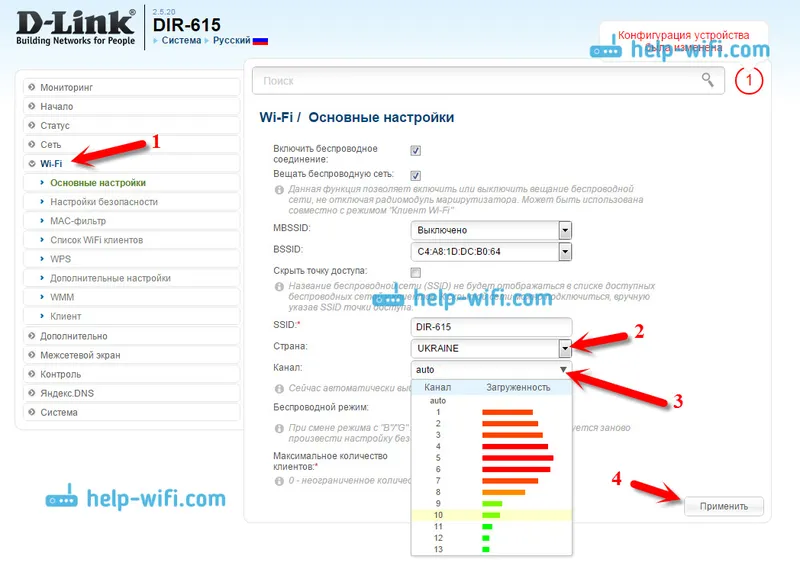 Mimochodom, všimli ste si, ako je všetko v poriadku so smerovačmi D-Link. Tu sa zobrazí kanál, ktorý sa práve používa. A keď vyberiete kanál, oproti každému z nich sa zobrazí, ako je načítaný. Ak zmeníte kanál na D-Link, nie sú potrebné ani programy, ktoré sme zvažovali vyššie. Tu je všetko jasné a intuitívne. Myslím, že zobrazuje správne informácie.
Mimochodom, všimli ste si, ako je všetko v poriadku so smerovačmi D-Link. Tu sa zobrazí kanál, ktorý sa práve používa. A keď vyberiete kanál, oproti každému z nich sa zobrazí, ako je načítaný. Ak zmeníte kanál na D-Link, nie sú potrebné ani programy, ktoré sme zvažovali vyššie. Tu je všetko jasné a intuitívne. Myslím, že zobrazuje správne informácie.
Ako zmeniť sieťový kanál Wi-Fi na smerovači Asus?
Na týchto smerovačoch je to také jednoduché. Pripojíme sa (ak ešte nie je pripojené), prejdeme na nastavenia, v prehliadači otvoríme adresu 192.168.1.1 a zadáme užívateľské meno a prihlasovacie meno. Predvolená hodnota je tiež ADMI n a admin . Alebo si pozrite podrobné pokyny.
Prejdite na kartu Bezdrôtová sieť , zadajte kanál a kliknite na tlačidlo Použiť .
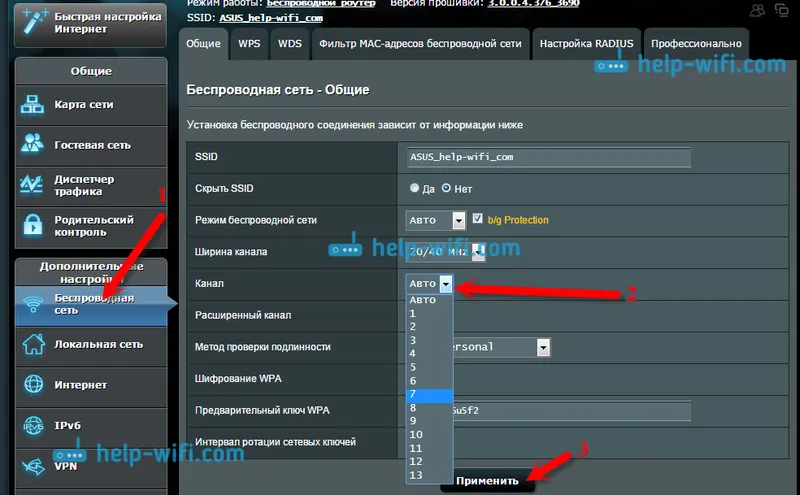
Router sa reštartuje sám.
Zmena kanála na smerovačoch Zyxel Keenetic
Pripojíme sa k nášmu Zyxelu, otvoríme prehliadač a zadáme adresu 192.168.1.1 . Prejdite na ňu a zadajte používateľské meno (predvolene admin) a heslo (predvolene 1234). Možno budete ešte potrebovať podrobné pokyny, ako získať prístup k ovládaciemu panelu na zariadení ZyXEL Keenetic.
V nastaveniach otvorte kartu Wi-Fi Network , skontrolujte, či je krajina vybraná správne, a nastavte kanál.
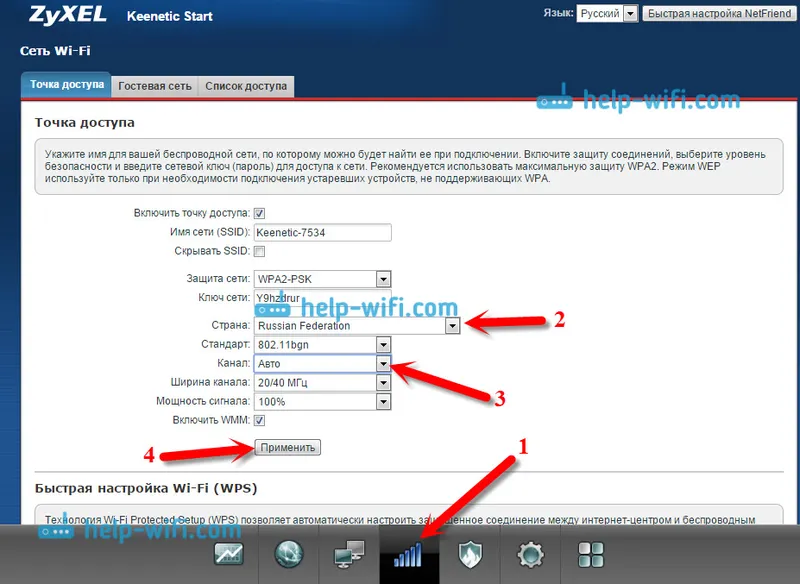
Nezabudnite použiť tieto nastavenia.
Zadanie statického kanálu na smerovači Tenda
Na smerovačoch Tenda je prístup k nastaveniam otvorený na 192.168.0.1 . Predvolené meno používateľa je admin . Pole „heslo“ nechajte prázdne. Ak ste tieto údaje zmenili tak, aby ste zadali nastavenia, zadajte svoje vlastné.
V nastaveniach otvorte kartu Nastavenia bezdrôtovej siete . V poli Kanál vyberte požadovanú hodnotu.
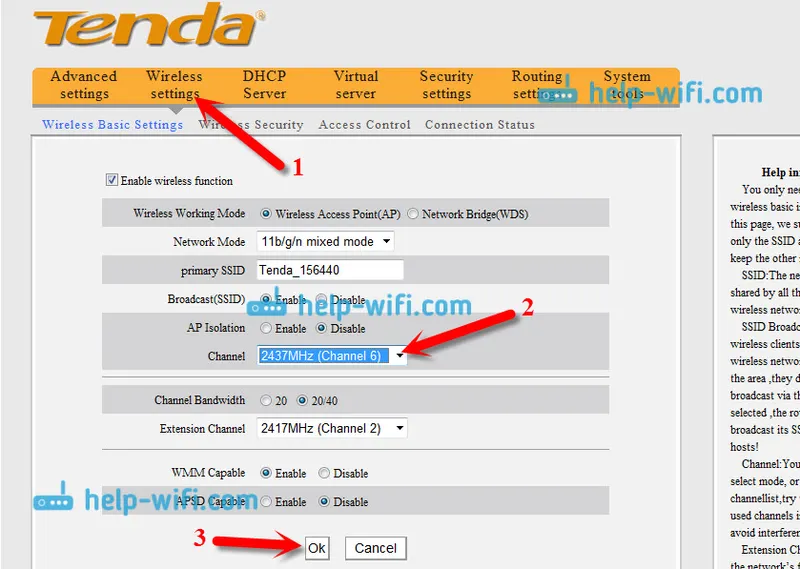
Uložte nastavenia kliknutím na ok .
Doslov
Poznám prípad, keď z dôvodu veľkého počtu susedných sietí Wi-Fi nebolo možné nakonfigurovať smerovač. Presnejšie povedané, nebolo možné používať internet prostredníctvom Wi-Fi, čo jednoducho neurobili. V takýchto prípadoch sa spravidla ušetrí nákup nového smerovača, ktorý môže vysielať sieť s frekvenciou 5 GHz. Tam kanály určite nie sú zaneprázdnené.
Dúfam, že sa tento článok ukázal ako poučný a zrozumiteľný. A podarilo sa vám nájsť bezplatný kanál a zmeniť ho. Ak ste operáciu skontrolovali na viacerých kanáloch a problém s bezdrôtovou sieťou pretrváva, môžu existovať ďalšie dôvody. V komentároch popíšte všetko podrobne, pokúsime sa to zistiť.


